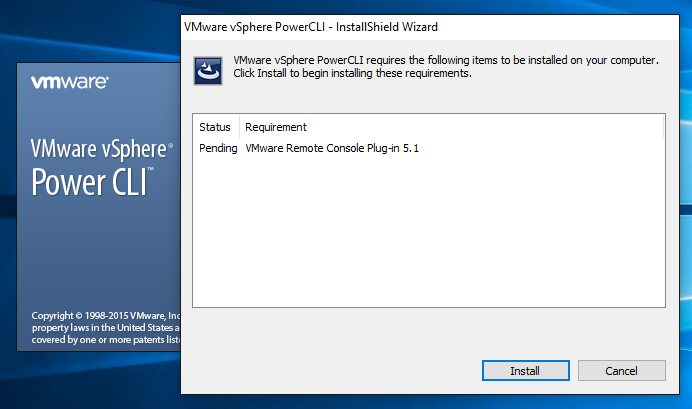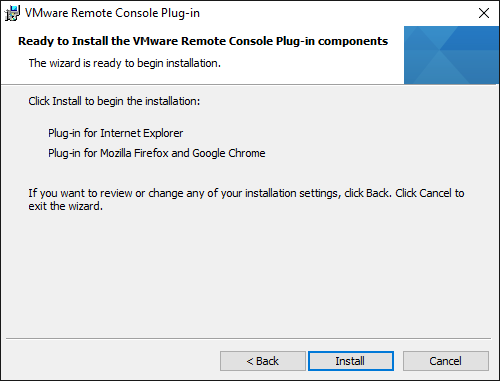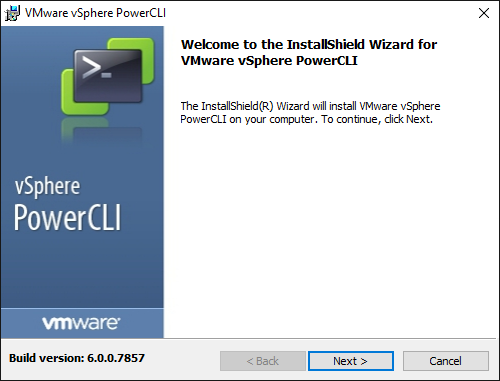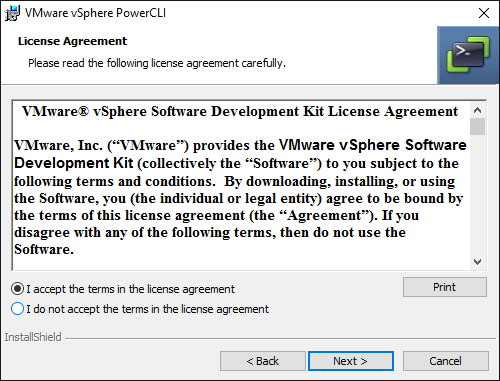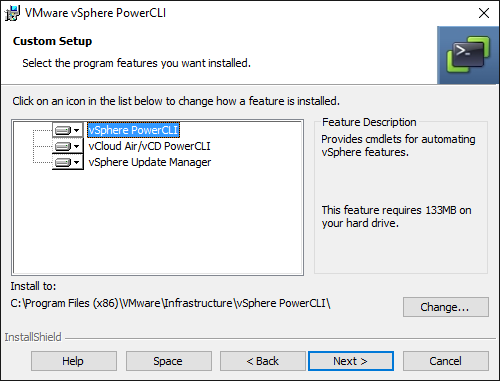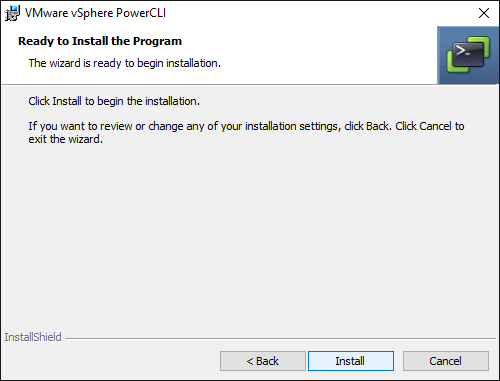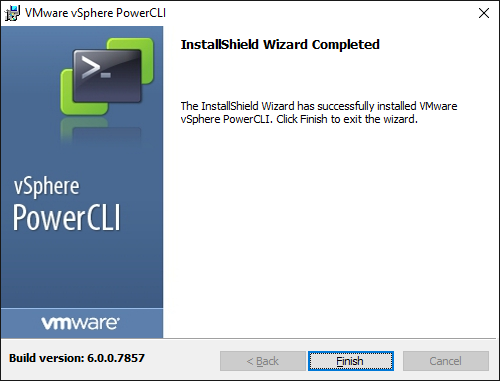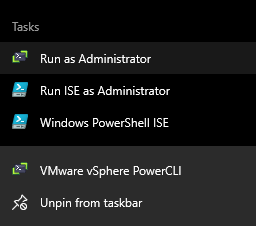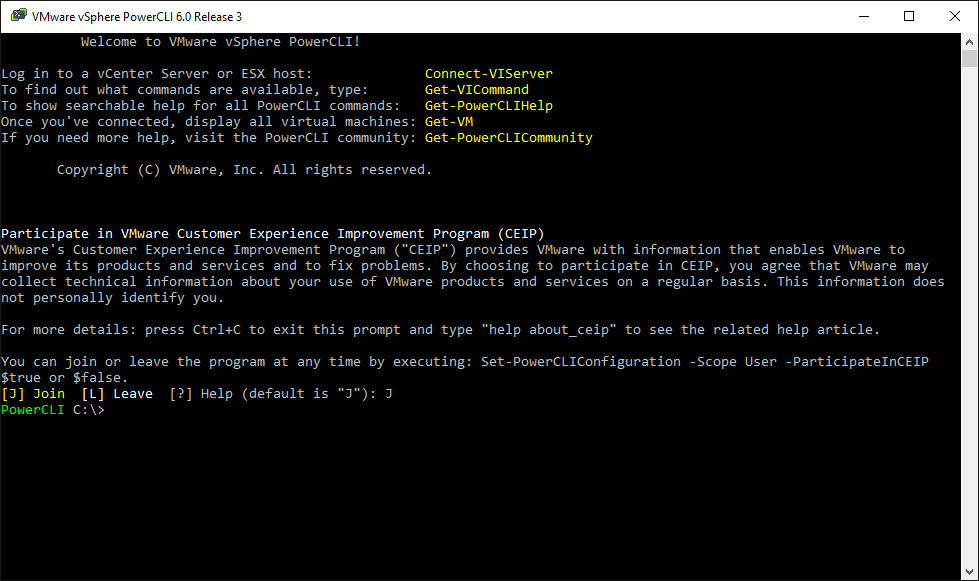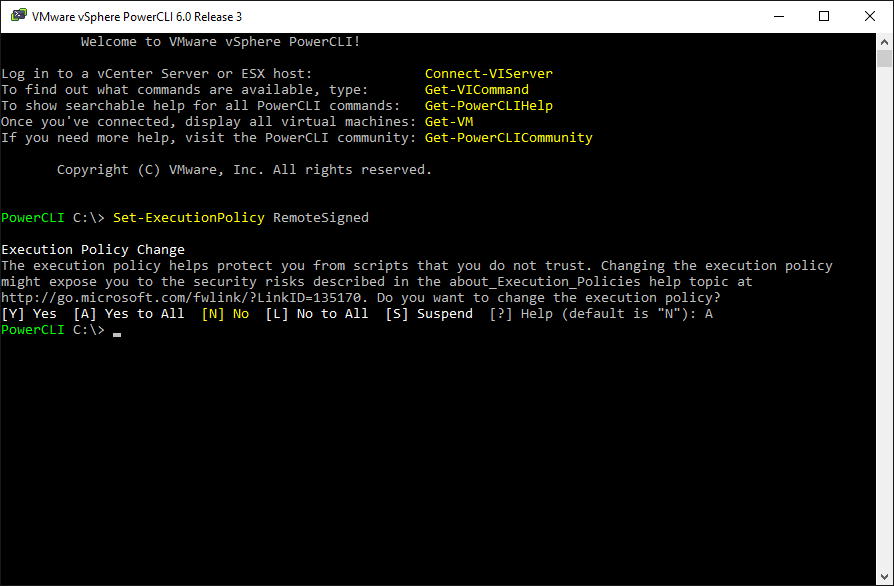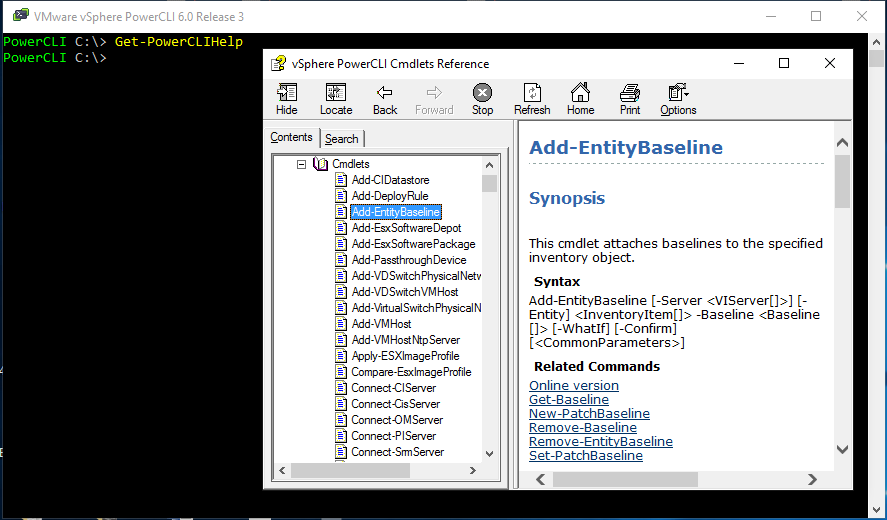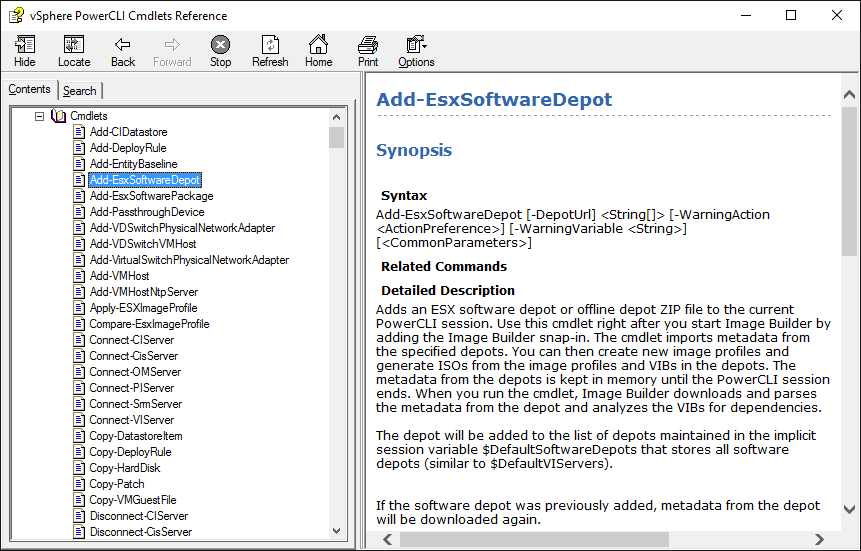Merhaba,
Bu makalemizde sizlere VMware sanallaştırma ortamlarınızdaki fiziksel sunucularınızı, VMware Web Client veya vSphere Client aracı yazılımı olmadan görsel bir aracı olmadan, Power Shell komutları yardımı ile yönetmek için geliştirilmiş olan VMware vSphere PowerCLI kurulumunu ve kullanımını anlatmaya çalışacağım.
Bu makalemizde VMware vSphere PowerCLI en son versiyonu olan Release 3 versiyonunu kullanacağız, ürünün kurulum dosyasını aşağıdaki linkten indirip bilgisayarınıza kurabilirsiniz.
https://my.vmware.com/web/vmware/details?downloadGroup=PCLI600R3&productId=491
İndirmiş olduğumuz setup dosyasını VMware-PowerCLI-6.0.0-3205540.exe dosyasını run an administrator komutu ile çalıştıralım ve kurulumu başlatalım.
 VMware Remote Console Plug-in 5.1 versiyonu bilgisayarınıza kurulacaktır fakat bu kurulum internet browserlarının kapalı olmasını ister açık internet sayfalarını kapatıp kurulumu başlatabilirsiniz.
VMware Remote Console Plug-in 5.1 versiyonu bilgisayarınıza kurulacaktır fakat bu kurulum internet browserlarının kapalı olmasını ister açık internet sayfalarını kapatıp kurulumu başlatabilirsiniz.
Bu Plug’in sayesinde VM makinalara Internet Browser üzerinden bağlantı kurabileceksiniz.
Remote Conselo Plugin’i Install butonu ile kurabilirsiniz.
Güvenlik sebebi ile çalıştırılmayan powershell scriptlerini çalıştırabilmek için sizden onay isteyecektir. Bunu kabul ederek kurulumu tamamlayabilirsiniz.
Remote console kurulumu bitince VMware vSphere PowerCLI kurulumu başlatılacaktır.
Lisans onaylayalım.
Programın kurulum adresini ve kurmak istediğiniz modulleri seçebilirsiniz. Tüm modülleri seçerek kurulmasını sağlayalım.
Install ile kurulumu başlatabilirsiniz.
Kurulum sorunsuz bitti.
Hem x32 hem x64 versiyonu kurulacaktır VMware vSphere PowerCLI (x64) versiyonunu çalıştıracaktır.
Programı açarken ilgili kısayolu’u Run as Administrator olarak açalım ve kullanmaya başlayalım.
VMware vSphere PowerCLI 6.0 Release 3 konsolu aşağıdaki gibi açılacaktır.
İhtiyacınız olacak en poluler komutlar aşağıdaki ekrandaki gibi ilk açılışta size hatırlatılacaktır.
Tüm powershell scriptlerinin sorunsuz çalışması için aşağıdaki komutu uygulayabilirsiniz ilk iş olarak.
Set-ExecutionPolicy RemoteSigned
A ile Yes to All komutununun uygulanmasını sağlayalım. Default No seçili gelir.
VMware vSphere PowerCLI 6.0 Release 3 üzerinde kullanabileceğiniz tüm komutlar ve bu komutların nasıl kullanılacağı ile alakalı yardım sayfasını açmak iç,n aşağıdaki komutu kullanabilirsiniz.
Get-PowerCLIHelp
Karşınıza vSphere PowerCLI Cmdlets Referance sayfası açılacaktır.
Bu sayfada Cmdlets altında bu versiyon ile kullanabileceğiniz tüm komutlar ve nasıl uygulanacağınız örnek kodlar ile veren çok güzel bir yardım sayfasıdır.
VMware PowerCLI ile üzerinde çalışırken bu yardım sayfası eliniz ayağınız olacaktır.
Bu kısa makalemizde VMware vSphere PowerCLI 6.0 R3 kurulumu anlattık, ikinci bölümde ise VMware vSphere ortamınıza bağlanıp kullanabileceğiniz bazı komutları örnekleri ile daha detaylı anlatıp bu makale serisini 2 bölümde bitirmiş olacağız.
Faydası olması dileklerimle.